So installieren Sie HTOP auf CentOS 8
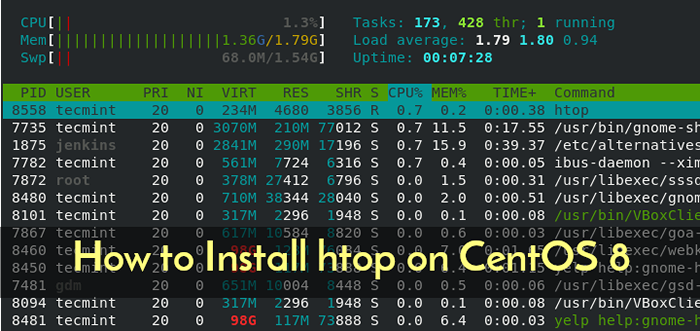
- 4650
- 129
- Aileen Dylus
Wenn Sie Ihr System interaktiv überwachen möchten, dann die HTOP -Befehl sollte eine Ihrer besten Optionen sein. Eine Verbesserung des Top -Befehls des Vorgängers, htop ist ein interaktiver Prozessverfahren und einen Systemmonitor, der Ressourcen-Usage-Metriken in Farbe anzeigt und die Leistung Ihres Systems problemlos aufbewahren kann.
Es zeigt Informationen über die CPU- und RAM -Auslastung, die Ausführung von Aufgaben, die Lastdurchschnitt und die Verfügbarkeit an. Zusätzlich, htop Zeigt eine Liste aller laufenden Prozesse an und kann diese Prozesse auch in einem baumartigen Format anzeigen.
Zu den Vorteilen von HTOP Over gehören
- Farbige Ausgangsressourcenverbrauchsstatistik.
- Die Fähigkeit, Prozesse zu beenden oder zu töten, ohne ihre PIDs zu tippen.
- HTOP ermöglicht die Nutzung der Maus, im Gegensatz zu Top, was es nicht unterstützt.
- Bessere Leistung als Top -Befehl.
Lassen Sie uns nun einspringen und sehen, wie diese praktische Funktion installiert wird.
Installieren Sie HTOP auf CentOS 8
Standardmäßig, htop Kommt vorinstalliert CentOS8. Wenn das Tool zufällig auf Ihrem System fehlt, ist die Installation ein einfacher 3 -Schritt -Prozess.
1. Der erste Schritt bei der Installation des HTOP -Tools besteht darin, das Epel -Repository zu aktivieren. Um dies zu tun, rennen Sie:
# DNF Installieren Sie https: // dl.Fedoraproject.org/pub/epel/epel-release-latest-8.Keinarch.Drehzahl
Aktualisieren Sie nach der Installation des Epel -Repository das System.
# DNF -Update
2. Installieren htop Tool führen Sie einfach den Befehl aus:
# DNF Installieren Sie HTOP
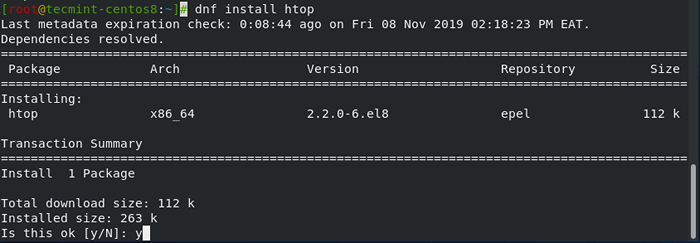 Installieren Sie HTOP in CentOS 8
Installieren Sie HTOP in CentOS 8 Nach Abschluss der Installation finden Sie weitere Informationen darüber htop Durch Ausführen des Befehls.
# DNF Info htop
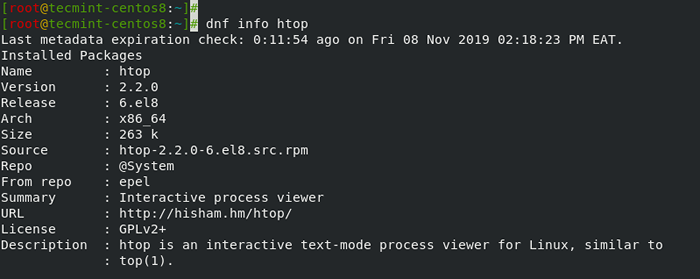 Holen Sie sich HTOP -Info
Holen Sie sich HTOP -Info 3. Starten htop, Führen Sie einfach den Befehl aus.
# htop
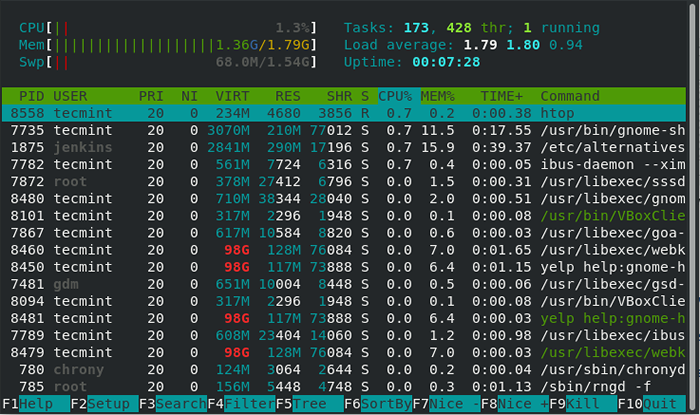 HTOP-Interaktives System-Monitor-Prozess-Viewer und Prozessmanager
HTOP-Interaktives System-Monitor-Prozess-Viewer und Prozessmanager Zusätzlich können Sie einige Argumente an den Befehl weitergeben. Zum Beispiel die Prozesse eines Benutzers auflisten. sagen wir Tecmint Führen Sie den Befehl aus.
# htop -u tecmint
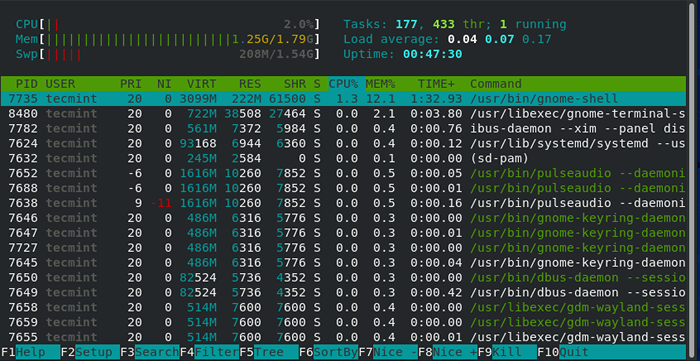 HTOP -Listen -Benutzerprozesse
HTOP -Listen -Benutzerprozesse Um Hilfe bei der Befehlsnutzung zu erhalten, laufen Sie einfach aus.
# HTOP -HELP
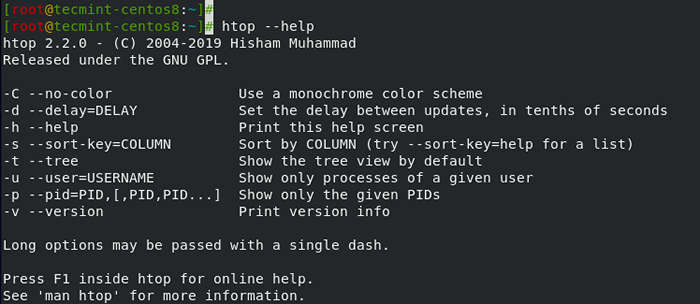 Holen Sie sich HTOP -Hilfe
Holen Sie sich HTOP -Hilfe Alternativ können Sie die Mannseiten durch Laufen anzeigen:
# Mann htop
Abschluss
In diesem Artikel haben Sie gelernt, wie man installiert htop An Centos 8 und wie Sie den Befehl verwenden, um Systemstatistiken abzurufen.
- « So konfigurieren Sie die grundlegende HTTP -Authentifizierung in Nginx
- So richten Sie automatische Updates für CentOS 8 ein »

